Jmeter负载测试
线程组参数介绍
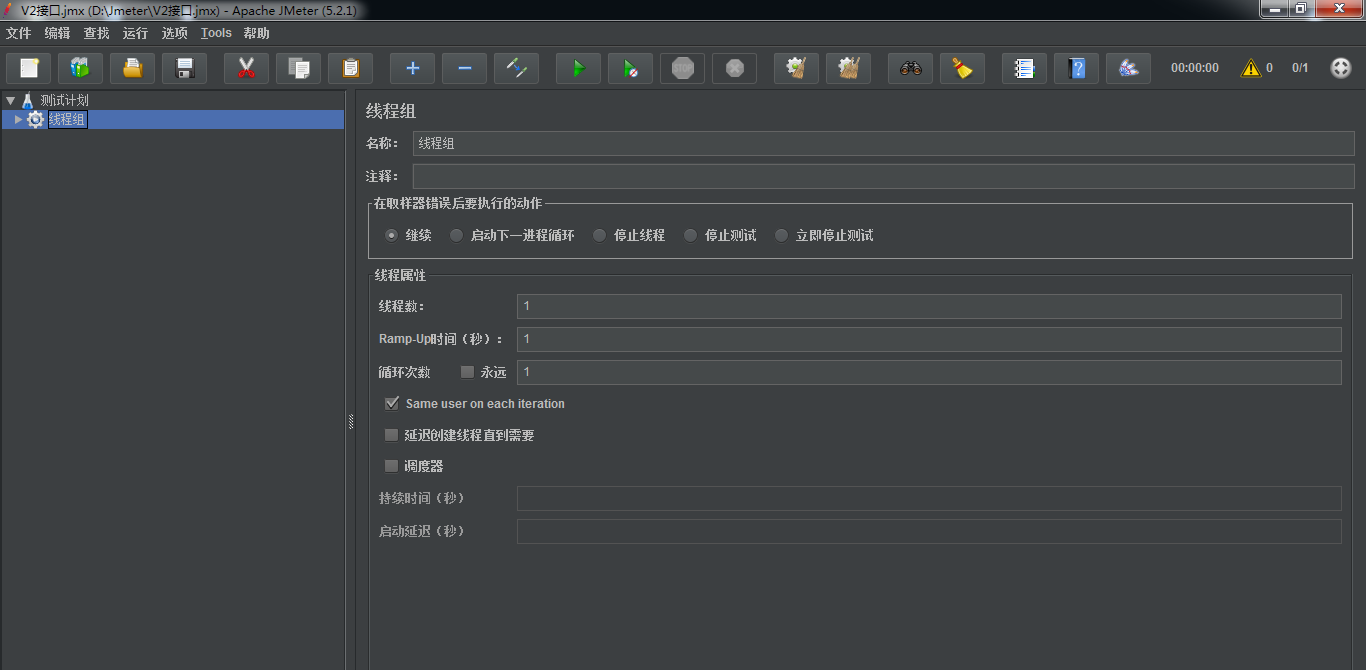
线程数:虚拟用户数量
Ramp_Up时间:设置一个时间,表示在这个时间内所有虚拟用户开始发送请求
循环次数:永远,表示一直循环,不手动停止的话就会一直请求
不勾选输入时间的话表示虚拟用户数量单个请求次数 例:线程数为10,循环次数为10,则请求100次
same user on each iteration:每次迭代使用相同的线程
延迟创建线程直到需要:如果勾选了此选项,那么线程只会在合适的需要用到的时候创建
调度器:
-
一般和循环次数永远配合使用,设置线程组一直循环的持续时间,单位是秒
-
启动延时:设置线程启动延时时间,单位是秒
负载测试场景设计
环境准备
-
准备插件:
下载 jmeter-plugins-manager-1.3.jar,插件需FQ下载,将下载好的插件放入 jmeter\lib\ext 目录下
-
重启 jmeter 客户端
-
打开 jmeter → 点击选项 查看最后一个选项,显示 Plugins Manager表示插件安装成功,打开此选项
-
此时就是插件管理的界面,将选项切换到 Available Plugins,滑到最下面,勾选插件 jgpc - Standard Set, 点击右下角的Apply Changes and Restart JMeter 安装并重启 jmeter
注意:由于网络原因可能会有安装失败的情况,只能重复安装
下载成功之后添加线程组中可以看到多了很多可用的线程组。表示jar包成功被下载
jp@gc - Stepping Thread Group(deprecated) 参数说明
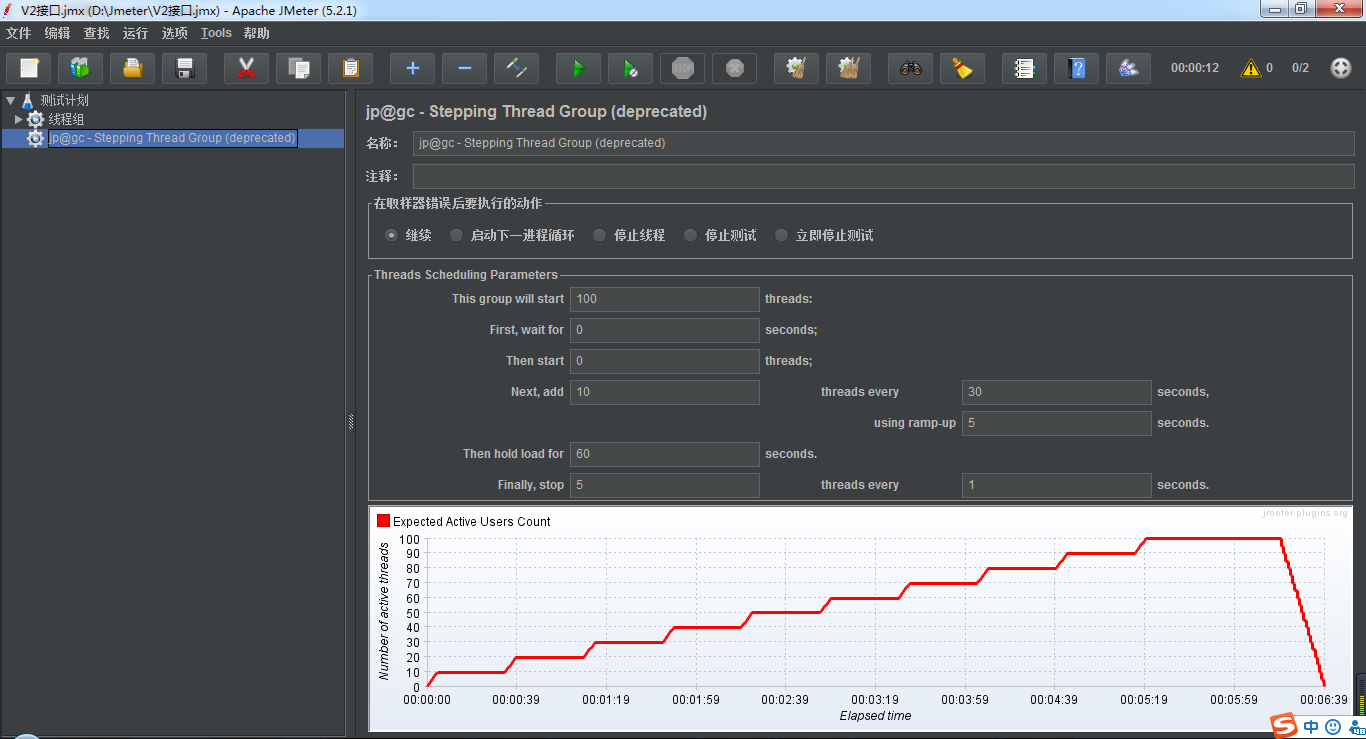
This group will start () threads:填入线程数量,表示当前启动的线程数
First,wait for () seconds:填入启动延时时间,单位为秒
Then start () threads:一开始启动多少线程
Next,add () threads every () seconds using ramp-up () seconds:例:填入10,30,5
表示每5秒增加10个线程数,添加完后,持续运行30秒的时间
Then hold load for ():添加完所有线程数之后持续运行时间
Finally,stop () threads every () seconds:例:5,1 表示每秒停止5个线程数
监听器介绍
jp@gc - Active Threads Over Time:活跃的线程数,可以根据时间点查看启动线程数量
jp@gc - Response Times Over Time:可根据当前线程查看请求的响应时间
jp@gc - Transactions per Second:每秒处理事务数(TPS)
递增场景设计
将要测试的接口线程组添加到测试计划下,在测试计划下添加一个jp@gc - Stepping Thread Group(deprecated) 阶梯式线程组
将需要测试的接口放在测试计划下,添加 jp@gc - Active Threads Over Time , jp@gc - Response Times Over Time , jp@gc - Transactions per Second 监听器
波浪型场景设计
将要测试的接口线程组添加到测试计划下,在测试计划下添加一个jp@gc - Ultimate Thread Group波浪形线程组
参数说明:
Start Threads Count :启动最大线程数
Intital Delay,sec:初始化延迟时间
Startup Time,sec:多少时间内启动完所有线程
Hold Load For,sec:启动完所有线程之后持续运行时间
Shutdown Time:停止所有线程时间
服务器资源监控
环境准备
将 ServerAgent - 2.2.3.zip 压缩包上传至被测服务器,使用unzip ServeAgent - 2.2.3解压压缩包
cd 进入解压后文件夹
启动ServeAgent:ls命令后,可查看到有startAgent.sh文件,运行此文件./startAgent.sh
运行完成后可看到启动的UDP和TCP端口及启动成功命令行,表示启动成功
**注意点 **:不能关闭服务器命令窗口
jmeter配置
在需要监控的线程组下面添加监听器:jp@gc - PerfMon Metrics Collector
IP地址可在取样器中直接复制,端口号可在被测服务器启动ServeAgent后查看端口,默认端口4444
注意点:有些服务器4444端口不对外开放,所以需要修改端口号
关闭UDP服务,改变TCP端口号为3231:./startAgent.sh --udp-port 0 --tcp-port 3231
另外打开一个连接终端,查看服务器的防火墙:systemctl status firewalld 或firewall-cmd --state
方法一: 关闭防火墙:systemctl stop firewalld
方法二:在防火墙上开通一个端口(需要找运维人员),应用场景为公司不能直接关闭防火墙
防火墙添加开放端口:firewall-cmd--permanent --add-port=3123/tcp 端口号可自己更改
防火墙删除端口:firewall-cmd--permanent --remove-port=3123/tcp
查看是否能连接服务器:在本地CMD窗口中输入 telnet IP地址 端口号 例:192.168.5.5 3231,服务器中可以查看到连接信息
可添加多个行查看系统不同的资源,也可添加多个监听器查看不同的资源
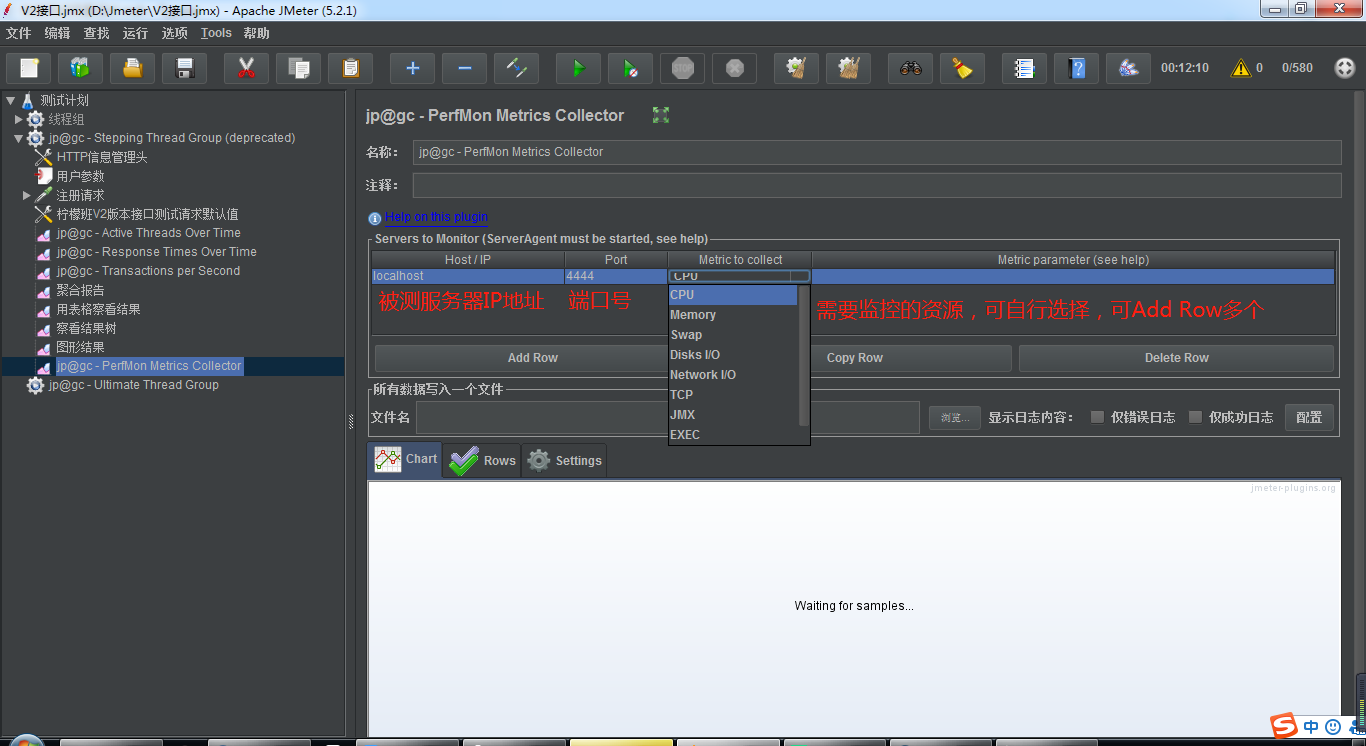


 浙公网安备 33010602011771号
浙公网安备 33010602011771号